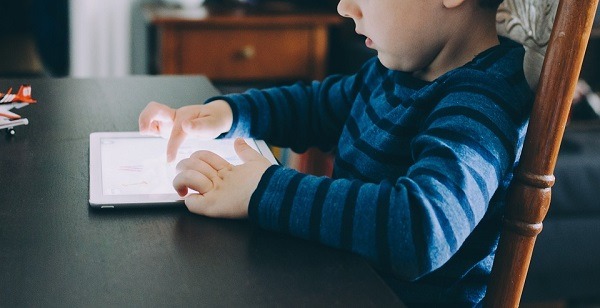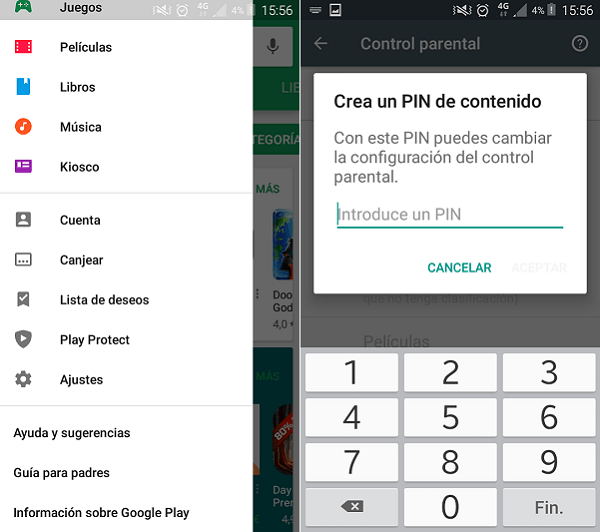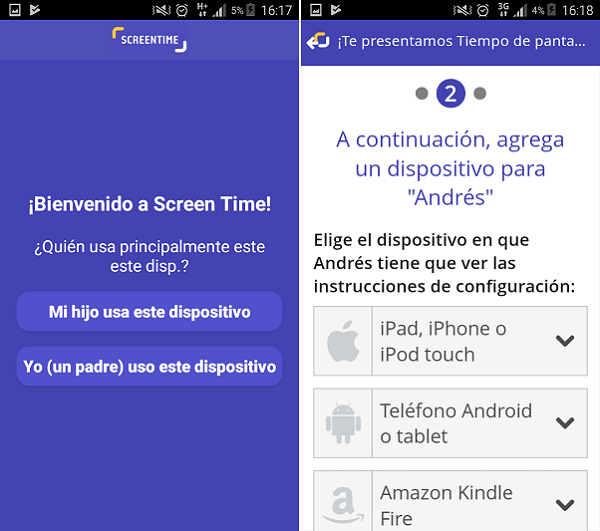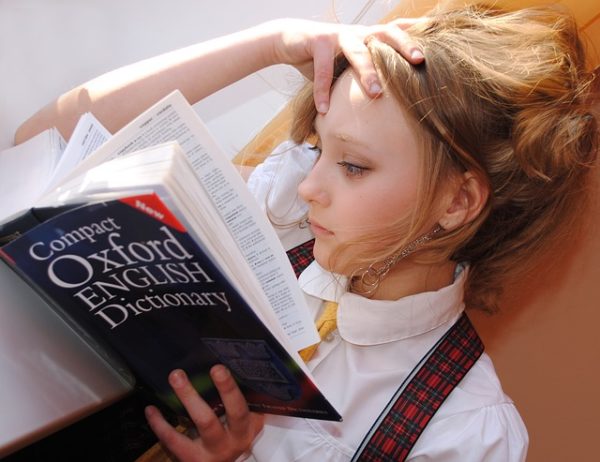Casi siempre hablamos de los mismos móviles. Que si Pixel, que si Galaxy Note, que si Mate... pero hay una larga lista de dispositivos Android que aunque no estén disponibles en nuestro país para comprar, sí ofrecen una calidad muy buena y pensamos que deberían estar más presentes en nuestras mentes por todo lo que nos ofrecen.
En su mayoría son móviles chinos difíciles de conseguir, pero también hay una serie de buques insignia con un diseño muy cuidado, unas características que poco tienen que envidiar al resto y unas marcas detrás que pese a no ser tan nombradas tienen un enorme poder.
Os ofrecemos un listado con trece móviles Android poco conocidospero que merecen la pena. Dispositivos muchos de ellos que no hemos podido probar y nos encantaría tener en nuestra mesa de análisis para poder discernir hasta qué punto ofrecen algo distinto o competitivo respecto a las marcas más habituales. Si sois lectores habituales de Xataka Android muchos de ellos os serán conocidos. Os animamos a que en los comentarios nos expliquéis cuáles creéis que merecen más reconocimiento o si tenéis en mente algún otro modelo que podría entrar en este recopilatorio.
Sharp Aquos R Compact
Sharp es un gigante japonés que fabrica móviles con excelentes características. A la espera del nuevo buque insignia, el Sharp Aquos S3, nos tenemos que conformar con el Sharp Aquos S2 disponible por unos 312 euros y el Aquos R Compact, un móvil con pantalla de 4,9" con tecnología IGZO, FullHD+ y 120Hz. En su interior encontramos 3GB de RAM, viene con cámara de 16.4MP y actualizado a Android 8.0 Oreo.
Un fabricante poco conocido que tiene una buena relación con Google, es uno de los líderes en fabricación de pantallas y tiene móviles que no nos importaría conocer más a fondo.
Vivo X9S Plus
De Vivo conocemos su excelente gama media con pantalla sin marcos; el Vivo V7+ con cámara frontal de 24 megapíxeles. Sin embargo el verdadero buque insignia es el Vivo X9S Plus con un precio de infarto de 399 euros, batería de 4015mAh, cámara trasera dual de 20 megapíxeles y pantalla de 5,85" AMOLED. Muy interesante también el Vivo X20 Plus con su pantalla de 6,43 pulgadas y formato 18:9.
Coolpad Cool S1
Coolpad es un fabricante chino con algunos dispositivos que ya se venden fuera del país asiático, pero los más interesantes se quedaron allí. Tenemos el Cool S1 que sería su gama alta aunque ya algo desfasada con el Snapdragon 821 y 6GB de RAM y después encontramos el Cool Play 6 con batería de 4060mAh con Quick Charge 3.0.
Oppo R11S Plus
Oppo es uno de los líderes a nivel mundial pero sus smartphones pese a contar con un diseño top no acaban de ser tan populares. Recientemente ha presentado el Oppo R11S, un dispositivo equivalente al OnePlus 5Taunque sin un procesador tan puntero. Sí tenemos una pantalla AMOLED 18:9, 6GB de RAM y cámara frontal de 20 megapíxeles.
ASUS Zenfone AR
¿Cuál es el móvil con la mejor cámara trasera? El de ASUS seguramente no, pero el Zenfone AR dispone de tres cámaras: una de ellas con 23 megapíxeles, otra para la detección de movimiento y otra para la profundidad. Un móvil muy experimental disponible por 899 euros pero que agradecemos a ASUS que apostase por un smartphone así que entre los de esta lista es de los pocos que hemos podido analizar a fondo.
Nubia Z17S
Uno de los buques insignia del año. El Nubia Z17S lo tiene todo por 499 euros: pantalla 18:9, hasta 8GB de RAM, un diseño espectacular, Snapdragon 835, 3100mAh con carga ultrarápida y cámara doble 23 + 12MP con apertura f/1.8. Un paso al frente de una empresa que está por el buen camino.
Meizu Pro 7s Plus
La doble pantalla como estandarte de la diferenciación. Así definíamos al Meizu Pro 7s, un dispositivo disponible por 599 euros con cuerpo de aluminio unibody y doble pantalla AMOLED, 6GB de RAM y procesador Helio X30, el más avanzado de MediaTek.
Maze Alpha X
Por menos de doscientos euros podemos conseguir el Maze Alpha X, un móvil chino con 6GB de RAM, 64GB de almacenamiento y pantalla fabricada por LG de 6 pulgadas y formato 18:9. En su interior tenemos un humilde procesador y los acabados nunca son tan buenos como lo que prometen sus especificaciones, pero independientemente estos fabricantes chinos están ofreciendo modelos muy interesantes por su precio, rompiendo moldes establecidos.
Essential Phone
¿Os suena el nombre de Andy Rubin? Se trata del padre y creador de nuestro sistema operativo Android. Después de invertir en todo tipo de empresas robóticas ha decidido crear Essential, la compañía detrás del Essential Phone. Se trata de un verdadero flagship con pantalla de 5,71" QuadHD+, Snapdragon 835, diseño construido en titanio y un ratio muy elevado caracterizado por ese notch superior tan reducido.
Blackberry Motion
TCL es la empresa detrás de la nueva BlackBerry Motion. Tenemos un dispositivo similar a los Alcatel que también pertenecen a la misma marca. Nos ofrece todo el ecosistema de aplicaciones de Blackberry y 4000mAh con carga rápida 3.0. Un modelo con un diseño muy característico y que a nivel de software siguen manteniendo esa imagen de marca tan potente.
Elephone S9
El Elephone S9 es un modelo con pantalla curvada en formato 18:9 que vendrá a sustituir al Elephone S8. Sus características técnicas de momento son desconocidas pero se espera que venga con 4000mAh, procesador Helio X30 y una pantalla de 5,7" QuadHD+.
Gionee M7 Plus
Gionee lleva años ofreciendo dispositivos ultrafinos y con unas características excelentes. El M7 Plus incorpora un procesador Helio P30, pantalla de 6" en formato 18:9 y una enorme batería de 4000mAh de 7,2mm de grosor.
Yotaphone
Yotaphone es fabricante de origen de ruso cuyo dispositivo insignia dispone de doble pantalla, una AMOLED delantera y una trasera de tinta electrónica. Es una lástima que los modelos más nuevos realmente no poseen una ficha técnica muy interesante pero creemos que el concepto merece la pena más reconocimiento y quizás así en parte la empresa pudiera ofrecernos un nuevo modelo más competitivo.
Fuente: xatakandroid.com